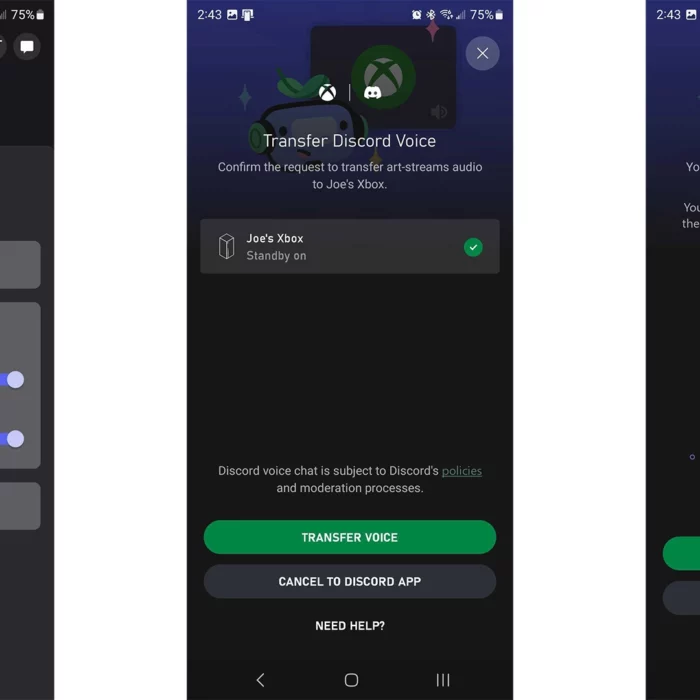Après une période de test, Microsoft a maintenant déployé la prise en charge de Discord pour tout le monde sur Xbox. Discord Voice est disponible sur toutes les consoles Xbox Series X|S et Xbox One depuis le 13 septembre dernier. Toute personne souhaitant profiter de cette fonctionnalité doit d’abord installer Discord avant de lier son compte Discord à Xbox. Voici les étapes à suivre pour réaliser cette opération.
Les avantages d’avoir Discord sur sa console Xbox
Plusieurs joueurs de la Xbox attendaient ce moment avec impatience ! Microsoft et Discord ont confirmé depuis la mi-septembre l’accès de Discord sur la console, permettant ainsi à tous les joueurs de chatter avec leurs amis par un simple transfert d’appel sur la Xbox. Plus aucune barrière entre la Xbox et la plus populaire chat vocal au monde, simplifiant donc la mise en relation en ligne de tous les joueurs. Cette mise à jour est disponible pour tous les utilisateurs des consoles Xbox Series X|S et de la dernière version de Discord sur les téléphones et les PC.
On peut supposer que Discord sur Xbox permettra éventuellement aux utilisateurs de discuter avec des personnes sur PlayStation, également, pour les titres cross-play pris en charge. Les joueurs pourront voir qui est en communication et qui parle sur Xbox. De plus, les joueurs pourront basculer entre Discord et le chat de jeu Xbox quand ils le souhaitent.
Discord sur Xbox : uniquement pour les Insiders !
Utiliser Discord sur Xbox n’est possible que pour les membres Xbox Insiders, un programme de bêta test de Microsoft qui permet de gouter à des options telles que celle-ci. Rassurez-vous, ce programme est gratuit et s’y inscrire est également facile.
- Sur votre console Xbox, accédez au Store puis cherchez « Insider »
- Choisir « Offre groupée Xbox Insider » et installez
- Enfin, il faudra tout simplement lancer « Xbox Insider Hub » pour sélectionner l’option souhaitée.
Les étapes d’installation de Discord sur sa console XBOX
Déjà, il faut savoir qu’installer directement Discord sur sa console Xbox n’est pas encore possible. Pour y avoir accès, on utilise donc notre PC ou notre Smartphone comme système de pont. Si vous n’avez pas encore l’application Discord sur votre téléphone donc, commencez par le télécharger. Ensuite, voici les étapes à suivre :
- Une fois connecté sur votre compte Discord, accédez aux paramètres d’utilisateur (sur PC) ou sur votre portrait en bas en droite (sur Smartphone)
- Dans l’onglet « Connexions », vous cliquez sur « Ajouter » et sélectionnez « Xbox »
- Un message d’accueil va alors s’afficher pour vous faire connaitre la toute nouvelle option.
- Cliquez sur « Commencer » et vous serez de suite orientée vers une page de connexion Microsoft où vous allez devoir entrer votre identifiant et mot passe.
- Acceptez les conditions d’utilisations et le tour est joué !
- À partir de votre Smartphone ou ordinateur, vous pouvez désormais passer ou rejoindre un appel, avant de le transférer sur votre console.
Une fois ces étapes effectuées, un onglet Discord va s’afficher sur votre Xbox et affichera tous les membres du chat, en plus de quelques paramètres audio. Vous avez également la possibilité de quitter les applications mobiles sur votre Smartphone, laissant tout de même le chat se poursuivre sur la console. Avoir un bon casque audio gaming vous permettra par la suite de profiter au mieux de cette fonctionnalité.
Pour information, même si la liaison de votre compte Discord et la console s’est déjà faite auparavant, il est obligatoire de le refaire.